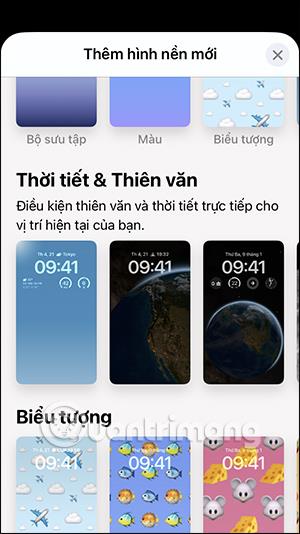En af de funktioner, som mange mennesker elsker, når de opdaterer iOS 16, er muligheden for at tilpasse tapetet på iPhone med mange interessante effekter, såsom at indstille et umaskeret tapet på iPhone , indstille en farveskærm på iPhone eller blot indstille forskellige låsebaggrunde og hjemmeskærme. Så kan du vælge den type tapet, du kan lide at installere separat, og tilpasse låseskærmen på iPhone e til din smag. Artiklen nedenfor vil guide dig til at indstille forskellige låseskærme og hjemmeskærme på iPhone.
Instruktioner til indstilling af forskellige baggrunde på iPhone
Trin 1:
På låseskærmens grænseflade på iPhone skal du trykke og holde på låseskærmen og vælge plustegnet for at vælge en anden tapettype. Skift til den nye grænseflade, så du kan vælge tapetstilen til låseskærmen . Vi kan vælge en låstapettype som vejr, astronomi eller bruge billeder i albummet.

Trin 2:
Når du har valgt låseskærmens stil, skal du klikke på knappen Tilføj i øverste højre hjørne. Derefter klikker brugeren på indstillingen Tilpas startskærm for at indstille tapetet til hovedskærmen.


Trin 3:
På dette tidspunkt vil brugerne se mange forskellige muligheder for startskærmen , vælge farver, farveintervaller eller vælge tapet, sløringstilstand for iPhone-hjemmeskærmens tapet.
Klik på cirklen for at vælge tapetstilen til din iPhone-startskærm, som du vil. Låseskærmens tapet er helt anderledes end hjemmeskærmens tapet.



Trin 4:
Når du har valgt tapetstilen til iPhones hovedskærm, skal du fortsætte med at vælge farveeffekten for billedet, hvis du vælger fotoets hovedskærmstil. Klik derefter på knappen Udført i øverste højre hjørne. Klik til sidst på Udført for at gemme hovedskærmen.


Trin 5:
Vend tilbage til låseskærmens forhåndsvisningsgrænseflade, klik på låseskærmen for at afslutte denne tilstand.

Så du har installeret forskellige wallpapers til låseskærmen og startskærmen på iPhone, med enkle trin.
Videoinstruktioner til indstilling af forskellige baggrunde på iPhone